Как ограничить количество ревизий записей на сайте WordPress?
Опубликовано: 2021-11-18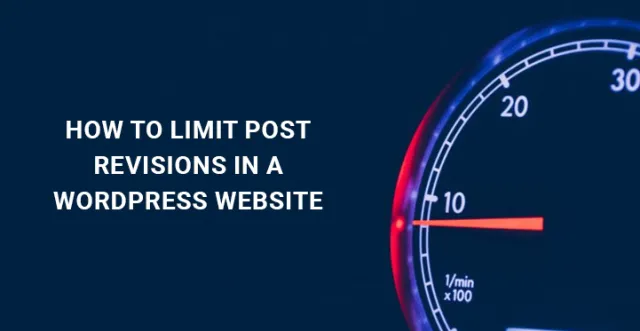
Система управления контентом WordPress поставляется с готовыми функциями пост-редакций. Это система, которая ведет учет каждой добавленной публикации или черновика, сделанного на вашем веб-сайте на основе WordPress.
С помощью этой системы вы можете видеть все изменения и поправки, которые вы сделали или изменили в той или иной версии, что осталось неизменным и т. д. Это означает, что WordPress предоставляет вам контроль над версиями ваших страниц и сообщений, когда это необходимо.
Или могут быть случаи, когда вам нужно будет отменить некоторые ранее сделанные изменения. В этом случае вам также поможет пост-ревизионная система.
В целом, наличие всех данных, демонстрирующих изменения ваших предыдущих сообщений, предпочтительнее, чтобы исправить основные ошибки, вернуть удаленную и другие.
Но что, если вы работаете с ограниченной базой данных и хотите, чтобы ваш сайт постоянно работал быстро и быстро? Самое мудрое решение, которое вы можете принять в отношении ревизий постов, — это ограничить их.
Каждая сделанная ревизия неизбежно увеличивает ваш сайт в базе данных, и в течение некоторого времени вы можете обнаружить, что ваш сайт работает медленнее, чем обычно.
Следовательно, мы предлагаем вам воспользоваться этой техникой, чтобы ограничить количество редакций записей WordPress и внести большой вклад в оптимизацию вашего веб-сайта WordPress.
Даже если вы каждый раз вносите небольшие изменения, по умолчанию WordPress будет хранить эти версии и со временем может скомпилировать десятки или даже сотни копий вашего исходного сообщения.
Чтобы помочь вам ограничить количество редакций записей WordPress, мы покажем, как управлять версиями записей и контролировать их, чтобы облегчить и ускорить вашу рабочую нагрузку.
Во-первых, вам нужно перейти в корневой файл вашего сайта WP, где вы можете найти файл wp-config.php. Сделайте резервную копию этого файла и продолжайте вставлять следующую ссылку:
определить('WP_POST_REVISIONS', 10)10 означает, что будет создано максимум 10 ревизий постов вместе с еще одной для автосохранения. Установите это число по своему усмотрению.
Добавление этой строки кода в ваш файл wp-config.php заставит WordPress сохранять только ограниченное количество версий постов и удалять старые.
Еще одна строка кода, которая может вам помочь, следующая:
определить('АВТОСОХРАНЕНИЕ_ИНТЕРВАЛ', 300); // секунды
определить('WP_POST_REVISIONS', 10)Как вы можете догадаться, мы также меняем интервал автосохранения с 1 минуты на 300 секунд, то есть -5 минут.
Что касается места, то оно должно быть расположено выше «ABSPATH».
Наконец, сохраните файл wp-config.php и загрузите его обратно на свой сервер. Теперь количество ревизий вашего поста ограничено 10 (согласно приведенному ниже коду) или любым другим числом, которое вы установите.
Кроме того, вы можете не ограничивать количество версий записей WordPress, а отключить их. Чтобы отключить эту функцию, вам необходимо следовать инструкциям, установленным для ограничения. Единственное, что отличается, это строка кода. На этот раз он работает следующим образом:
определить('WP_POST_REVISIONS', ложь)Если вы решите полностью отключить редакции постов WP для своего сайта, останется только одно автосохранение для каждого поста.
Если вам неудобно использовать предложенные выше методы из-за небольшого количества кода, вы можете использовать соответствующие плагины, чтобы ограничить количество версий сообщений WordPress и в целом контролировать, как обрабатываются изменения сообщений WP.
На самом деле, есть удобные плагины, предлагающие более простую работу с ревизиями постов WP, и они специально созданы для того, чтобы ваша работа с базой данных была хорошо организована.
1. Контроль версий WP:
![]()
Этот простой, но эффективный плагин дает пользователю WP больше контроля над изменениями постов. Установите и активируйте WP Revisions Control и перейдите в «Настройки», «Запись», чтобы управлять предлагаемыми настройками.

Прокрутите страницу, пока не дойдете до раздела «Контроль версий WP». Он предложит вам установить количество ревизий для сохранения для каждого из перечисленных типов сообщений.
Как только вы установите соответствующие номера для ревизий каждого типа сообщений, нажмите « Сохранить изменения », и все.
2. Оптимизируйте базу данных после удаления ревизий:

![]()
Оптимизировать базу данных после удаления ревизий — это инструмент для базы данных, позволяющий в один клик поддерживать ее чистоту и оптимизацию. Он поставляется с лавиной элементов управления и настроек, чтобы дать вам безграничное господство, чтобы ограничить количество версий сообщений WordPress и удалить бесполезные.
Кроме того, этот полезный плагин удаляет заброшенные посты, страницы и комментарии, неиспользуемые теги и т. д., а также отвечает за оптимизацию таблиц базы данных.
Вы можете использовать Оптимизацию базы данных после удаления ревизий вручную или использовать планировщик, и в этом случае оптимизация будет выполняться автоматически.
Если вы хотите удалить все ревизии, но сохранить их для определенных сообщений или страниц, вам нужно создать настраиваемое поле как «keep_revisions» для этого сообщения/страницы и использовать для этого значение «Y».
3. Отключить пост-редакции:
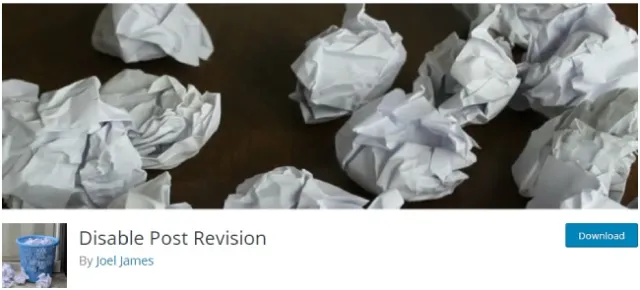
![]()
Еще один полезный инструмент для оптимизации функциональности вашего сайта и поддержания чистоты базы данных запускается как Disable Posts Revision.
Благодаря применению этого полезного и простого для понимания плагина, решение об ограничении правок публикаций на вашем сайте WP будет проще, чем вы когда-либо думали.
Как только плагин будет установлен, активирован и готов к работе, перейдите в «Настройки», «Лимит редакций», «Параметры редакций» на панели инструментов WP и установите количество редакций, которые вы хотите сохранить для сообщений или страниц.
4. Простые редакции Удалить:
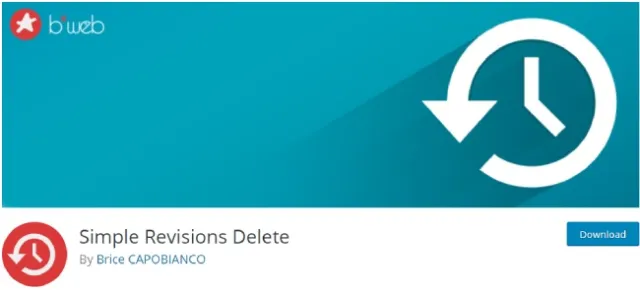
![]()
Это еще один удобный инструмент, который можно использовать на вашем веб-сайте WP, чтобы максимально использовать ваши редакции постов. Он связан с широким спектром столь необходимых инструментов для отключения или ограничения функциональности редактирования сообщений.
Некоторые из наиболее применимых функций: отключение ревизий сообщений, ограничение ревизий сообщений для каждого типа сообщений, каждого сообщения или для всего веб-сайта, удаление ревизий, возможность восстановления старой версии, рабочая платформа без рекламы и многое другое.
С помощью этого плагина вы также можете включить ревизии сообщений для пользовательских типов сообщений.
Simple Revisions Delete полностью соответствует последним версиям WordPress, хорошо поддерживается и предусматривает будущие обновления с дополнительными функциями.
Также проверьте: в этом случае для пользователей было объяснено разбиение на страницы WordPress без плагина.
